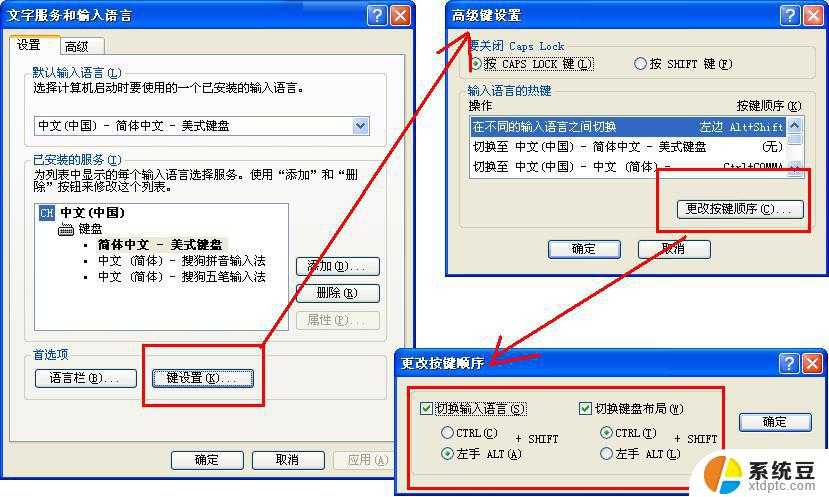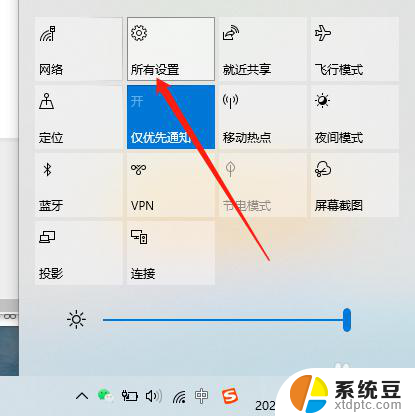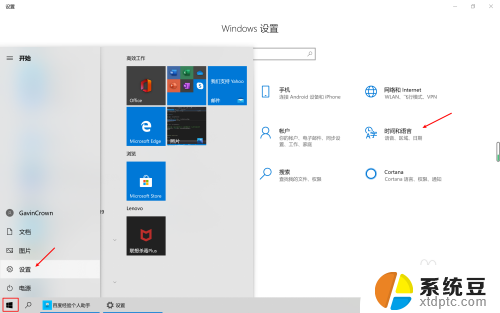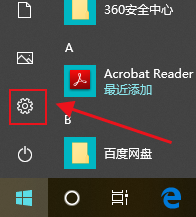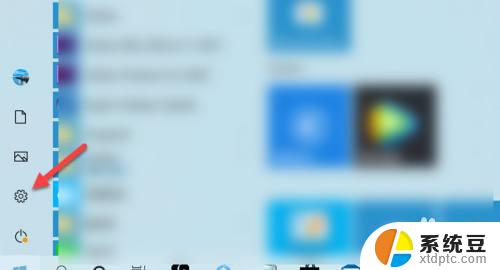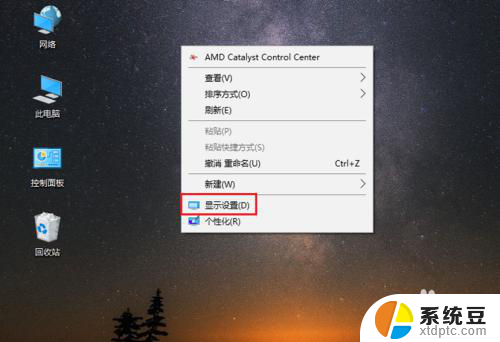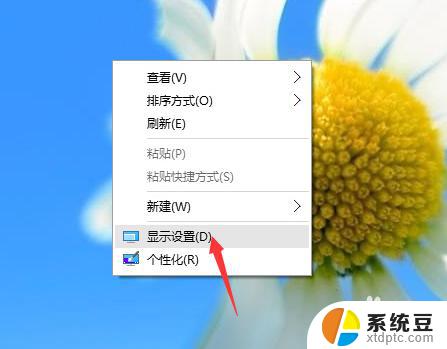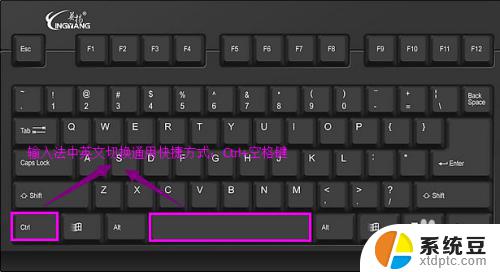win10电脑变成繁体字了怎么改 win10输入法变成繁体字怎么办
更新时间:2024-09-21 16:58:24作者:xtliu
最近有不少Win10电脑用户反映他们的电脑突然变成了繁体字,让他们感到困惑和无奈,如果你也遇到了这个问题,不要担心其实很简单就能解决。我们可以尝试调整输入法设置,将输入法切换为简体中文。如果这种方法不起作用,还可以尝试重新安装中文语言包,或者在控制面板中进行相关设置调整。希望以上方法能帮助到你解决Win10电脑变成繁体字的问题。
win10电脑变成繁体字了怎么改
1、点击开始菜单,打开“设置”。
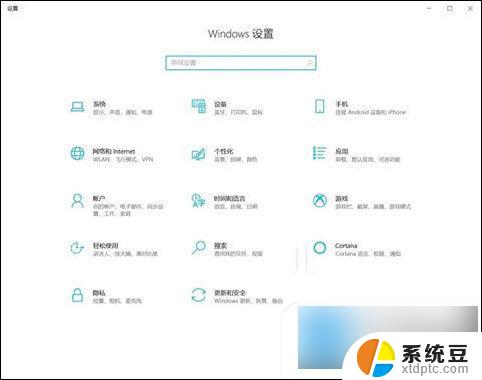
2、在“Windows设置”中,点击“时间和语言”选项。
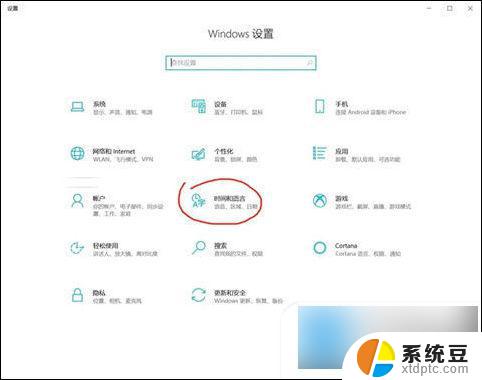
3、点击语言,然后点击中文,然后点击选项。
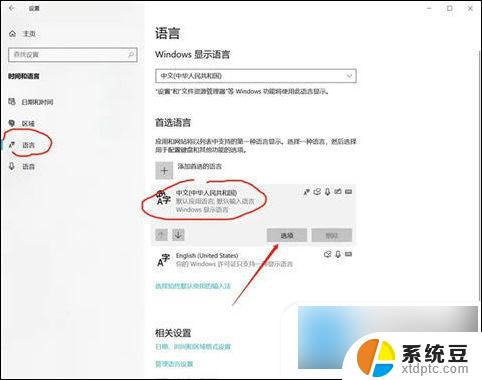
4、接着点击输入法的“选项”。
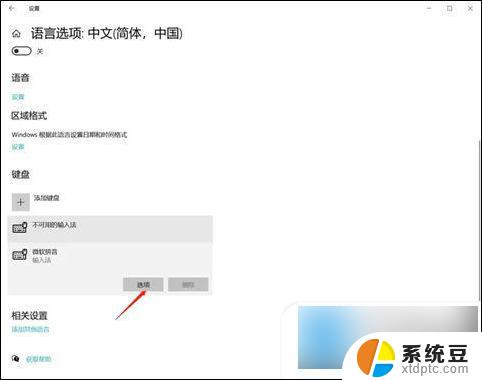
5、在选项页面选择“常规”选项。
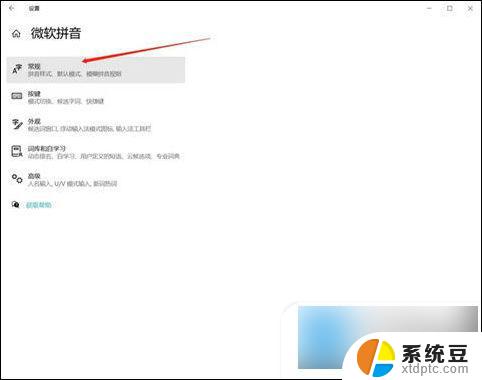
6、接着在选择字符集中将繁体字切换成简体中文。
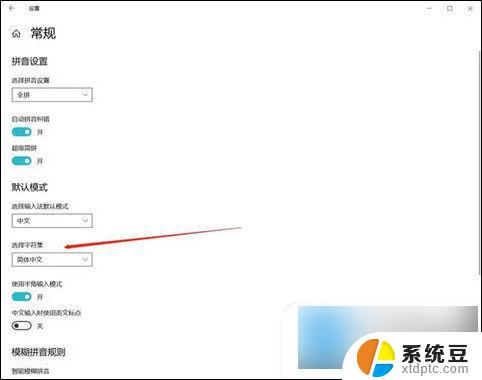
7、为了防止下次继续出现这个问题,大家可以选择“按键”。

8、然后设置简体/繁体中文输入切换为关闭,即可。
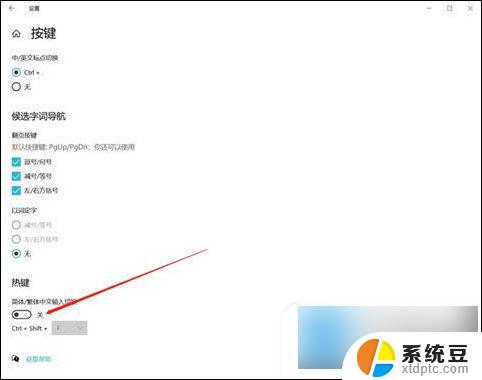
以上就是关于win10电脑变成繁体字了怎么改的全部内容,有出现相同情况的用户就可以按照小编的方法了来解决了。